У меня на компьютере установлено две ОС: Ubuntu Linux и Windows 7. Вторая операционная система стоит только для игр (да, люблю поиграть), но на ней так же запускаю аську, браузер, храню какие то файлы. И вот пришла нужда, что бы раздел для Windows (в NTFS) автоматически монтировался в Ubuntu. Долгое время искал способ, который бы работал как нужно. Проблема была в том, что по какой то причине раздел монтировался два раза (причём так получалось по многим мануалам), что очень не нравилось. Решение нашлось быстро, нужно использовать такую настройку в /etc/fstab:
|
1
|
UUID
=
C6BD85D3B8E667CF
/
media
/
Windows
ntfs
umask
=
0000
0
0
|
Более-менее знающие люди разберутся, а вот для новичков у меня есть другой способ, более простой и удобный. Воспользуемся специальной программой.
Storage Device Manager (pysdm)
PySDM - это специальное приложение для удобного редактирования файла /etc/fstab. Возможности программы ограничены только самими возможностями монтирования разделов и жёстких дисков в системе.
Установим PySDM:
|
1
|
sudo
apt
-
get
install
pysdm
|
После этого не помешает сделать резервную копию файла /etc/fstab (мне это не потребовалось, но перестраховаться стоит):
|
1
|
sudo
cp
/
etc
/
fstab
/
etc
/
fstab
.old
|
Итак, начнём. В начале ищем в Dash программу Storage Device Manager, либо запускаем команду pysdm (нужны права администратора). После открытия программы выбираем нужный раздел, который будет автоматически монтироваться при запуске системы и нажимаем кнопку "Assistant". После повторяем настройки ниже.
Для автоматического монтирование NTFS раздела:
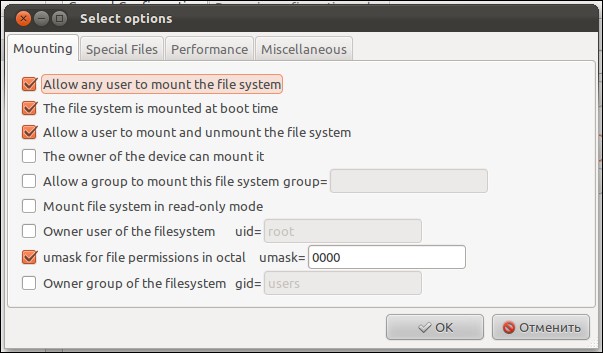
Для автоматического монтирование ext4 раздела:
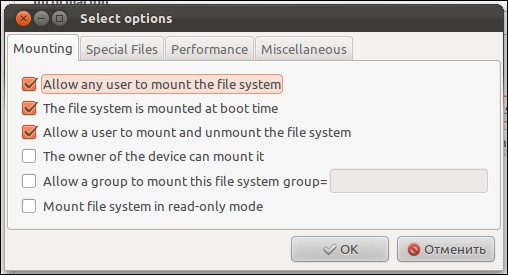
- Выберите The file system is mounted at boot time для автоматического монтирования раздела при загрузке системы (обычно выбран автоматически)
- Убедитесь, что пункт Mount file system in read-only mode отключен
- Включите Allow any user to mount the file system и Allow a user to mount and unmount the filesystem
После всех операций нажимаем "OK", затем "Apply". Всё, теперь при загрузке Ubuntu нужный раздел или жёсткий диск будет автоматически примонтирован.
В случае проблем просто восстановите резервную копию следующей командой:
|
1
|
sudo
cp
/
etc
/
fstab
.old
/
etc
/
fstab
|
Если остались вопросы - ждём на Сервисе обсуждения и вопросов об Ubuntu Linux.
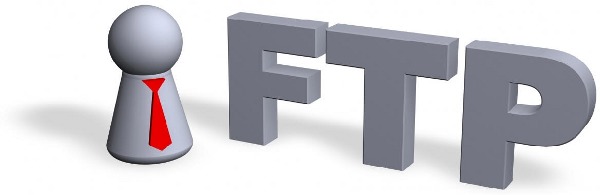


 18 Ноябрь, 2019
18 Ноябрь, 2019  Борис
Борис 
 ntfs
ntfs